Το Apple Watch θεωρείται ένα από τα καλύτερα έξυπνα ρολόγια αυτήν τη στιγμή, αν όχι το καλύτερο, επειδή συνδυάζεται με πολλές εργασίες ζωής όπως η ακριβής παρακολούθηση της φυσικής κατάστασης και της υγείας, για να μην αναφέρουμε τον κομψό και μοντέρνο σχεδιασμό, αυτό δεν είναι πλήρης ενσωμάτωση με τις υπόλοιπες συσκευές και συστήματα της Apple. Με τη διαθεσιμότητα πολλών χρήσιμων δυνατοτήτων, μπορεί να χάσετε ένα άλλο σημαντικό πράγμα για το οποίο ίσως δεν γνωρίζετε, γι 'αυτό σας παρουσιάζουμε αυτόν τον οδηγό και αναφέρουμε επτά πράγματα που μπορεί να κάνει το Apple Watch και ενδέχεται να μην γνωρίζετε την ύπαρξή του .

Χρησιμοποιήστε το Apple Watch για να δείτε και να ελέγξετε τη σκηνή

Μπορείτε πραγματικά να χρησιμοποιήσετε το Apple Watch ως εικονοσκόπιο για την κάμερα του iPhone σας, το οποίο μπορεί να είναι χρήσιμο, για παράδειγμα, εάν τραβάτε μια ομαδική φωτογραφία ή εγγράφετε ένα βίντεο με την πίσω κάμερα, μπορείτε να δείτε τη σκηνή που τραβήχτηκε από την Apple Παρακολουθήστε αντί να στέκεστε πίσω από το iPhone και να κοιτάτε την οθόνη του. Για να το κάνω αυτό:
◉ Ανοίξτε την κάμερα στο iPhone σας.
◉ Στη συνέχεια, ανοίξτε την εφαρμογή Απομακρυσμένη κάμερα στο Apple Watch.
◉ Μετά από ένα δευτερόλεπτο ή δύο, θα εμφανιστεί μια οθόνη εικόνας από το iPhone στην οθόνη παρακολούθησης.
Ελέγξτε την τηλεόρασή σας με το Apple Watch

Εάν χάσετε ένα τηλεχειριστήριο Apple TV. Μπορείτε να χρησιμοποιήσετε άλλες συσκευές Apple ως τηλεχειριστήριο, συμπεριλαμβανομένου του Apple Watch και να το κάνετε:
◉ Ανοίξτε την εφαρμογή Remote και πατήστε το κουμπί Apple TV
Then Στη συνέχεια μπορείτε απλά να ελέγξετε την τηλεόραση.
◉ Για να λειτουργήσει αυτό, πρέπει να συνδεθείτε στον λογαριασμό σας Apple στο Apple TV.
Χρησιμοποιήστε το Apple Watch ως συσκευή Ενδοεπικοινωνία ενδοεπικοινωνίας
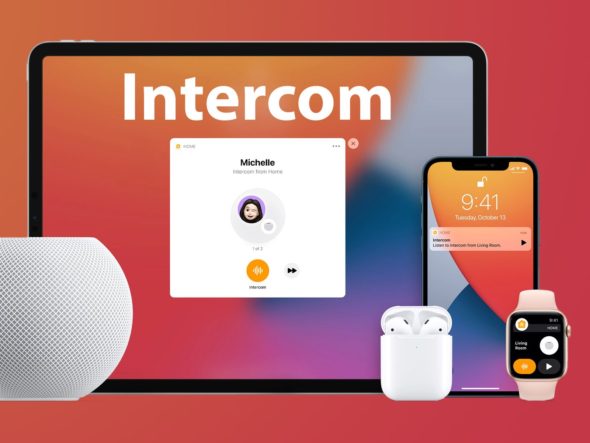
Μπορείτε να συνδέσετε τις συσκευές Apple της οικογένειάς σας ώστε να λειτουργούν ως ενδοεπικοινωνία, διευκολύνοντας τη γρήγορη σύνδεση εντός του σπιτιού. Αλλά πρέπει να έχετε ένα ακουστικό HomePod για ενδοεπικοινωνία για να είναι διαθέσιμο προαιρετικά, αλλά μόλις το κάνετε, το Apple Watch μπορεί να είναι μέρος ολόκληρου του συστήματος ενδοεπικοινωνίας. Για να το ρυθμίσετε:
◉ Ανοίξτε την εφαρμογή Home και πατήστε το μικρό κουμπί αρχικής οθόνης πάνω αριστερά.
◉ Κάντε κλικ στο Home Settings Intercom.
◉ Στη συνέχεια, οι συνδεδεμένοι χρήστες μπορούν να χρησιμοποιήσουν το Siri στο Apple Watch για να καλέσουν την ενδοσυνεννόηση με μηνύματα απλά λέγοντας στον Siri να καλέσει την ενδοεπικοινωνία με το μήνυμά τους. Ή απλώς πείτε "Intercom" ή "ανακοινώστε" ακολουθούμενο από αυτό που θέλετε να πείτε.
Τραβήξτε ένα στιγμιότυπο οθόνης
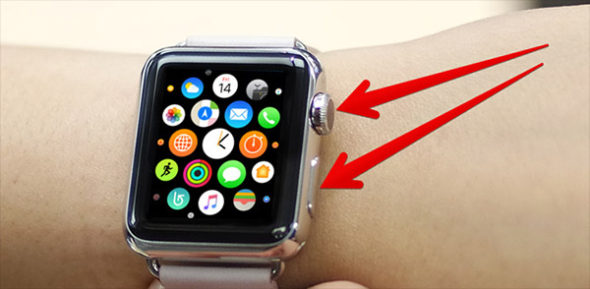
Μπορείτε να τραβήξετε στιγμιότυπα οθόνης στο Apple Watch και πρώτα πρέπει να ενεργοποιήσετε αυτήν τη λειτουργία. Αυτό είναι αναμφίβολα πολύ χρήσιμο. Για να ενεργοποιήσετε τη λήψη στιγμιότυπων οθόνης:
◉ Θα πρέπει να ανοίξετε την εφαρμογή Παρακολούθηση στο iPhone σας.
Στη συνέχεια, εφαρμόστε ρολόι, μετά γενικό
◉ Στη συνέχεια, κάντε κύλιση προς τα κάτω και πατήστε το διακόπτη "Ενεργοποίηση στιγμιότυπων οθόνης".
Then Στη συνέχεια, μπορείτε να τραβήξετε ένα στιγμιότυπο οθόνης στη συσκευή πατώντας ταυτόχρονα το στέμμα και το πλευρικό κουμπί.
Ξεκλειδώστε το Mac σας
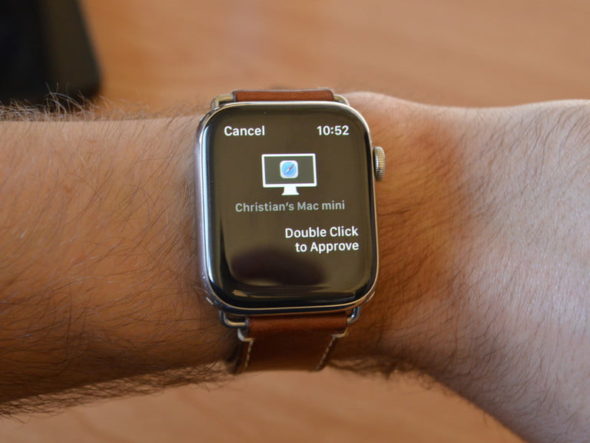
Εάν φοράτε Apple Watch και βρίσκεστε κοντά στο Mac σας, δεν χρειάζεται να πληκτρολογείτε τον κωδικό πρόσβασής σας όλη την ώρα. Εναλλακτικά, το ρολόι μπορεί να συνδεθεί στο Mac σας και να το ξεκλειδώσετε αυτόματα. Είναι πολύ εύκολο να το ενεργοποιήσετε και αυτό:
◉ Απλώς κατευθυνθείτε στις Προτιμήσεις συστήματος στο Mac σας.
◉ Στη συνέχεια, ανοίξτε τις ρυθμίσεις απορρήτου και ασφάλειας και επιλέξτε Χρήση του Apple Watch για ξεκλείδωμα εφαρμογών και Mac.
Βρείτε το iPhone

Το Apple Watch σας προσφέρει ορισμένα εργαλεία που θα σας βοηθήσουν να βρείτε ένα iPhone. Αξίζει να σημειωθεί, εάν μετακινηθείτε προς τα πάνω στις γρήγορες ρυθμίσεις σας και πατήσετε το μικρό κουμπί που μοιάζει με iPhone με ηχητικά κύματα να βγαίνουν από αυτό, το iPhone σας θα πρέπει να κάνει έναν ήχο για να σας βοηθήσει να το βρείτε. Αυτό είναι κυρίως χρήσιμο όταν χάνετε τη θέση του στο σπίτι και εάν το χάσετε αλλού, μπορεί να χρειαστεί να το χρησιμοποιήσετε Βρείτε το My.
Αναστολή κλήσης

Μπορείτε να χρησιμοποιήσετε το Apple Watch για να λαμβάνετε κλήσεις όταν το iPhone δεν είναι κοντά, αλλά αν θέλετε να απαντήσετε στην κλήση στο iPhone σας, μπορείτε να απαντήσετε στο ρολόι σας και να μεταβείτε στο iPhone σας όταν φτάσετε. Μπορείτε ακόμη και να κλείσετε την κλήση ενώ φτάνετε στο iPhone. Να κάνω αυτό:
◉ Πατήστε το μενού τριών σημείων όταν λαμβάνετε μια κλήση.
◉ Στη συνέχεια, πατήστε το κουμπί απάντησης στο iPhone.
◉ Ο καλών θα ακούσει έναν επαναλαμβανόμενο ήχο μέχρι να απαντήσετε στο iPhone.
Για να το χρησιμοποιήσετε, το iPhone πρέπει πρώτα να συνδεθεί με το ρολόι, οπότε πρέπει να βρίσκεται εντός εμβέλειας Bluetooth.
Πηγή:


شكرا
شكرا
Σας ευχαριστώ για αυτό το ωραίο θέμα
Όλα αυτά είναι χαρακτηριστικά και δεν υπάρχει δυνατότητα πληρωμής αγορών με το έξυπνο ρολόι !!!!
Στην πραγματικότητα, στο παρελθόν, χρησιμοποίησα μόνο τα ρολόγια iPhone και Apple μέχρι την πέμπτη έκδοση
Ελπίζουμε ότι οι προγραμματιστές της Apple θα ενδιαφέρονται για αυτό που έχουν να προσφέρουν ανταγωνιστές όπως η Samsung και η Huawei
Η μπαταρία ρολογιού της Apple είναι αδύναμη
Δεν υπάρχει σαφής δυνατότητα μέτρησης βημάτων, ενώ η προεπιλογή είναι για τις θερμίδες
Ακόμα κι αν η αυτόματη επιλογή είναι ενεργοποιημένη, δεν αναγνωρίζει αυτόματα ασκήσεις όπως περπάτημα και τρέξιμο
Συμβατό μόνο με iPhone
Το Walkie-Talkie υπάρχει, αλλά ούτε λειτουργεί
Οι προκλήσεις στις ασκήσεις δεν λειτουργούν
Μέσα από την προσωπική μου εμπειρία με διάφορα ρολόγια πρόσφατα
Οι διαθέσιμες επιλογές στο ρολόι Samsung είναι οι καλύτερες προς το παρόν
Το σχόλιό μου για την εισαγωγή μόνο: Μακριά από την όμορφη εισαγωγή και τα πολλά θετικά του ρολογιού, αλλά η πραγματικότητα της εμπειρίας λέει διαφορετικά - Μιλώ για μια προσωπική εμπειρία - Χρησιμοποιώ το Apple Watch 5ης γενιάς και είναι ειλικρινά ανακριβές παρακολούθηση του ύπνου, των ωρών λειτουργίας και της κίνησης, τα οποία αποτελούν την ουσία των λειτουργιών του
Όταν ξυπνάω το πρωί, για παράδειγμα, διαπιστώνω ότι ο αριθμός των βημάτων είναι 120 βήματα και ο αριθμός των ωρών στάσης είναι 2 ενώ κοιμόμουν (κανείς δεν έρχεται να πει ότι περπατάω κατά τη διάρκεια του ύπνου sleep)
Και άλλες σημειώσεις κατά τη διάρκεια της ημέρας, σημειώνοντας ότι το ρολόι εκτελεί την τελευταία έκδοση
Σας ευχαριστώ για αυτό το ωραίο θέμα
Ευχαριστούμε για την κοινή χρήση και το ενδιαφέρον 🌹🌹
Γιατί δεν είναι δυνατή η παρακολούθηση κλιπ βίντεο messenger στο Apple Watch και στο WhatsApp ;! Σας ευχαριστώ για όλες τις προσπάθειες και το Ραμαζάνι Μουμπάρακ
Σας ευχαριστώ για αυτές τις πολύτιμες πληροφορίες, επωφελήθηκα πολύ από αυτές
Κανένα πράγμα, αλλά μπορώ να συμμετάσχω
Ελπίζω να το αγοράσω
Πολύτιμες πληροφορίες, αλλά υπάρχουν περισσότερες δυνατότητες που μπορείτε να χρησιμοποιήσετε στο Apple Watch, για παράδειγμα "Walkie-Talkie" όπου μπορείτε να ελέγξετε τους φίλους σας που κατέχουν Apple Watch οπουδήποτε στον κόσμο μέσω του ρολογιού πατώντας και μιλώντας χωρίς να χρειάζεται ένα iPhone και υπάρχουν πολλές δυνατότητες
καλως ΗΡΘΑΤΕ
Για τον έλεγχο της Apple TV, πρέπει το ρολόι και η τηλεόραση να είναι συνδεδεμένα στο ίδιο δίκτυο Wi-Fi;
Τότε, πώς μπορώ να συνδέσω το ρολόι σε ένα ανώνυμο δίκτυο;
Σας ευχαριστούμε πολύ για αυτές τις πολύτιμες και χρήσιμες πληροφορίες
Η μόνη εφαρμογή προσευχής είναι μία από τις καλύτερες εφαρμογές ρολογιού, αλλά από την τελευταία ενημέρωση του ρολογιού, δυστυχώς δεν λειτουργεί
Εάν το ρολόι είναι με κάρτα e-SIM, δεν θα χρειαστείτε το τηλέφωνο. Έχετε μια εμπειρία νεράιδας με ένα AirPod
Πώς εάν η απόσταση είναι μεγάλη; Σας ευχαριστώ
Ευχαριστώ για τις πληροφορίες
Μπορεί το Apple Watch να επικοινωνήσει στο iPhone, ακόμη και αν η απόσταση είναι μεγάλη;
Ευχαριστώ για τις πληροφορίες
Αλλά ελπίζουμε ότι θα υπάρχει ένα άρθρο για εφαρμογές ρολογιών, καθώς και βασικές εφαρμογές και θα επωφεληθούν από αυτές